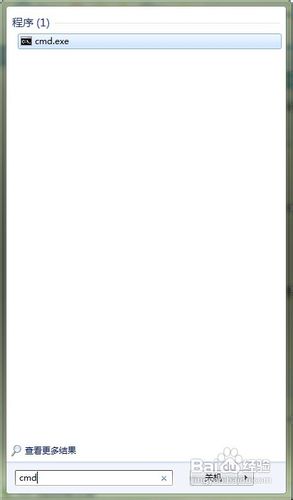笔记本电脑怎么样设置环境变量
1、第一步,打开我的电脑
2、第二步。选择系统属性,点击高级系统设置
3、第三步。点击环境变量
4、第四步。点击新建,【其实上下两个变量都可以。不过我建议在上面新建变量】
5、第五步。新建JAVA_HOME变量名【大小写都无所谓】
6、第六步。粘贴 C:\Program Files\Java\jdk1.5.0_17【该目录为亭盍誓叭JDK安装的目录】当然C:\Program Files\Java\为你安装jdk的路径
7、第七步。新建CLASSPATH变量名
8、第八步。 粘贴:%JAVA_HOME%\lib\dt.jar;%JAVA_HOME%\li水瑞侮瑜b\tools.jar;【这个可以全部粘贴】
9、第九步。新建PATH
10、第十步。粘贴.;%JAVA_HOME%\bin;
11、第十一步。保存
12、第十二步。测试。在cmd里面输入java javac java -version【注意有个空格。最好是复制上去】
13、如果按照这一步步的走过来了。并且测试成功了。那么你就成功的设置好了环境变量了!
声明:本网站引用、摘录或转载内容仅供网站访问者交流或参考,不代表本站立场,如存在版权或非法内容,请联系站长删除,联系邮箱:site.kefu@qq.com。
阅读量:73
阅读量:58
阅读量:68
阅读量:61
阅读量:31